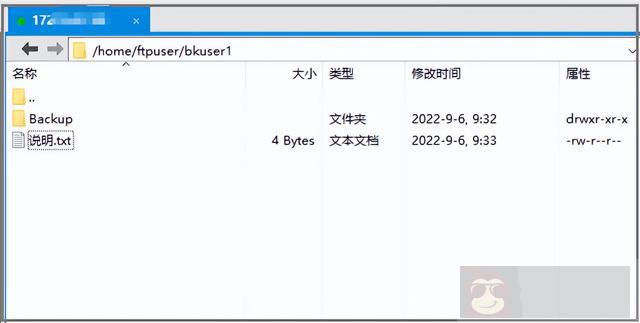共计 2124 个字符,预计需要花费 6 分钟才能阅读完成。
| 导读 | 本文主要介绍 FTP 服务器的快速部署以及虚拟用户模式的认证管理方法,详细内容请参考下文。 |
简介:ftp(File Transfer Protocol)文件传输协议,基于该协议 FTP 客户端与服务端可以实现共享文件、上传文件、下载文件。FTP 基于 C / S 模式,FTP 客户端与服务器端有两种传输模式,分别是 FTP 主动模式、FTP 被动模式,主被动模式均是以 FTP 服务器端为参照。FTP 为系统提供了通过网络与远程服务器进行文件传输的简单方法,多个 Web 站点可以共享一个 IP 地址。Linux 下 ftp 服务可以通过搭建 VSftpd 服务来实现,以 CentOS 为例,可以执行命令 YUM -y install vsftpd 安装该服务。VSftp 的用户登陆方式有三种,分别是匿名用户模式、本地用户模式和虚拟用户模式,匿名模式和本地用户模式存在安全性问题,一般配置的都是使用虚拟用户模式。
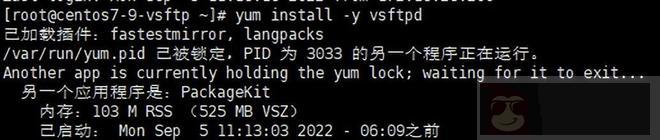
执行 yum 安装程序报错,提示被另一个进行进程锁定。解决办法为执行指令# rm -f /var/run/yum.pid 杀掉缓存中的 YUM 进程,重启 YUM 服务。然后继续执行# yum install -y vsftpd 安装 FTP 服务。
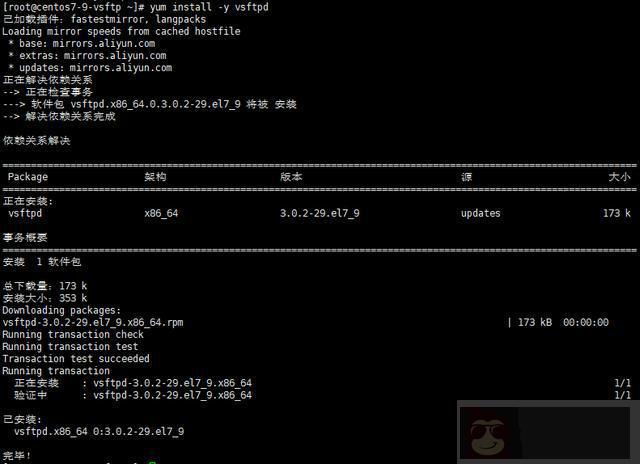
1、启动 VSftpd 服务
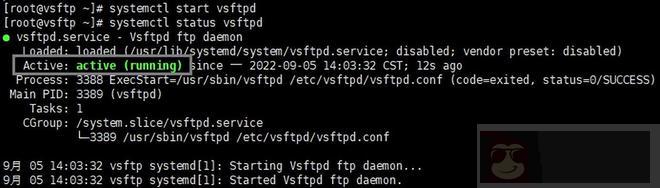
2、设置自动启动 vsftpd 服务
执行指令# chkconfig vsftpd on 设置自动启动。

3、设置防火墙,允许 ftp 服务通过。
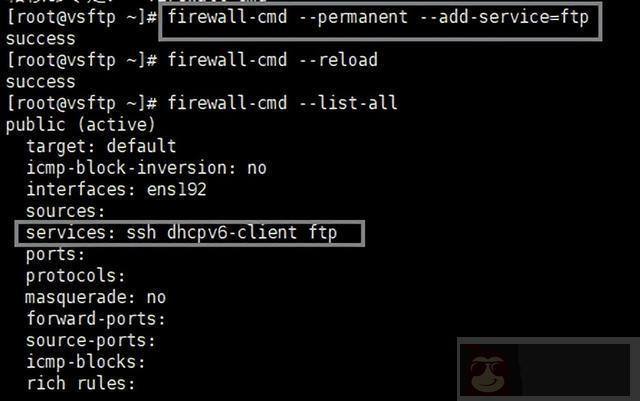
4、修改 SELINUX 配置,修改 /etc/selinux/config 文件。
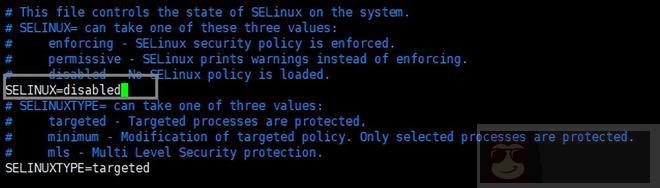
说明:SELinux(Security-Enhanced Linux) 是美国国家安全局(NSA)对于强制访问控制的实现,是 Linux 历史上最杰出的新安全子系统。但是我们一般都不用它,因为它管的东西太多了,想做安全可以用防火墙等其他措施。需要关闭直接将其状态改为 disabled,然后重启服务器。
5、重启服务器并查看 VSftp 服务
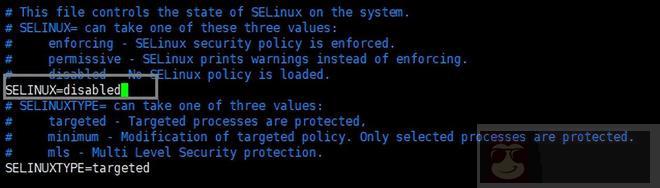
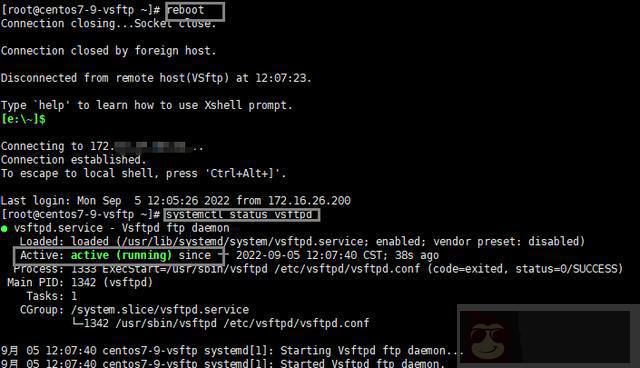
1、VSftp 配置文件介绍
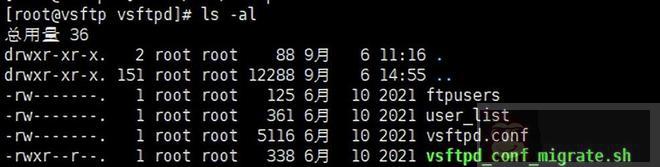
/etc/vsftpd 目录下相关配置文件说明如下
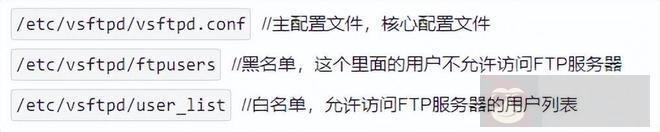
2、修改核心配置文件 VSftpd.conf
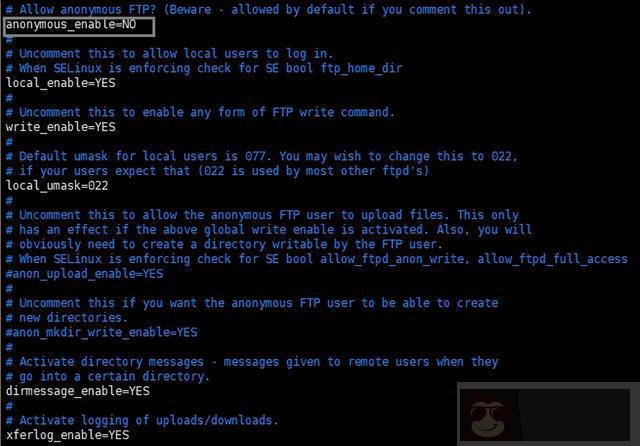
备注:首先先禁止匿名登陆,然后编辑 vsftpd 配置文件,位置是 /etc/vsftpd/vsftpd.conf,找到 anonymous_enable 这个配置项,默认是 YES,修改成 NO。其他修改事项参考以下内容。
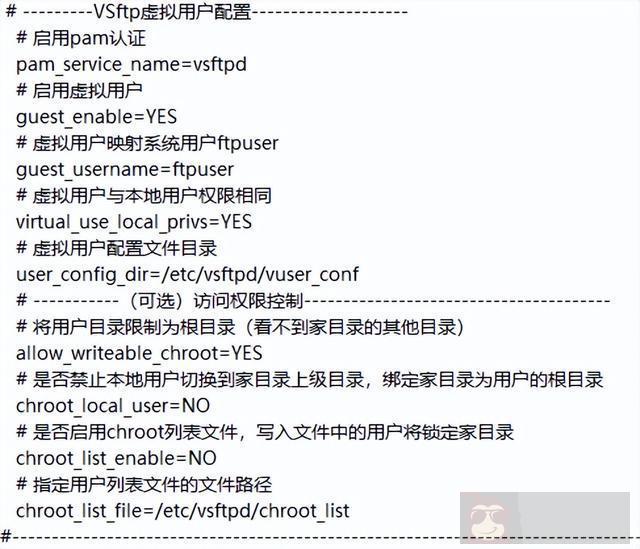
3、创建本地用户(不需要设置密码,不需要登录系统)
执行指令
# useradd -s /sbin/nologin ftpuser4、创建 VSftp 虚拟用户的家配置文件
说明:配置文件的路径是 /etc/vsftpd/vsftpd.conf 中的 user_config_dir=/etc/vsftpd/vuser_conf 路径,在 /etc/vsftpd/vuser_conf/ 下面创建以用户名为名称的文件(名称是 /etc/vsftpd/vftpuser.txt 下面的奇数行)
执行指令# mkdir vuser_conf 创建虚拟用户的家文件夹。如下图
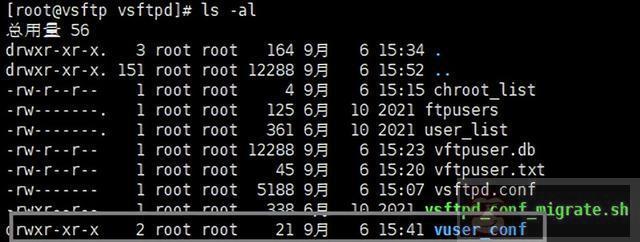
5、配置 VSftp 虚拟用户 bkuser1 配置文件(其他用户可参考)
# bkuser1 用户登录的根目录
local_root=/home/ftpuser/bkuser1
write_enable=YES
anon_world_readable_only=NO
anon_upload_enable=YES
anon_mkdir_write_enable=YES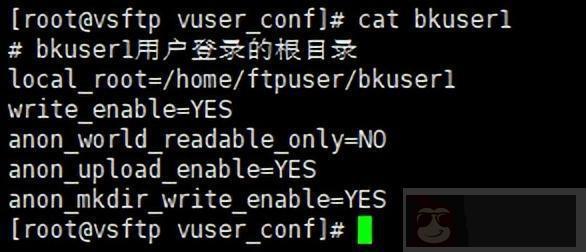
6、创建 VSftp 虚拟用户登录的根目录
![]()
7、授予虚拟用户的自己文件夹权限(权限可定为 777)

8、创建 chroot_list_file=/etc/vsftpd/chroot_list 文件
执行指令# vim /etc/vsftpd/chroot_list (编辑文件把 /etc/vsftpd/vsftpd.conf 的 guest_username 的值 ftpuser 写到文件中)

9、创建 VSftp 虚拟用户文件
执行命令# vim /etc/vsftpd/vftpuser.txt 文件(奇数行为用户名,偶数行为密码)
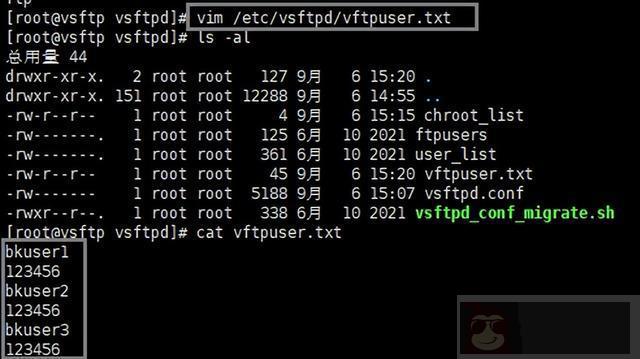
10、生成 VSftp 虚拟用户的 DB 文件
执行指令
# db_load -T -t hash -f /etc/vsftpd/vftpuser.txt /etc/vsftpd/vftpuser.db11、生成 VSftp 虚拟用户的认证文件
执行指令# vim /etc/pam.d/vsftpd(注释掉 /etc/pam.d/vsftpd 中所有的内容,已经不需要本地用户的认证)
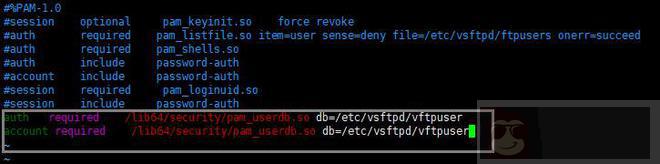
备注:64 位系统增加以下两句:
auth required /lib64/security/pam_userdb.so db=/etc/vsftpd/vftpuser
account required /lib64/security/pam_userdb.so db=/etc/vsftpd/vftpuser12、重启 VSftp 服务
执行指令
# systemctl restart vsftpd1、在客户端使用浏览器访问 ftp:// 服务器 IP 地址。如下图
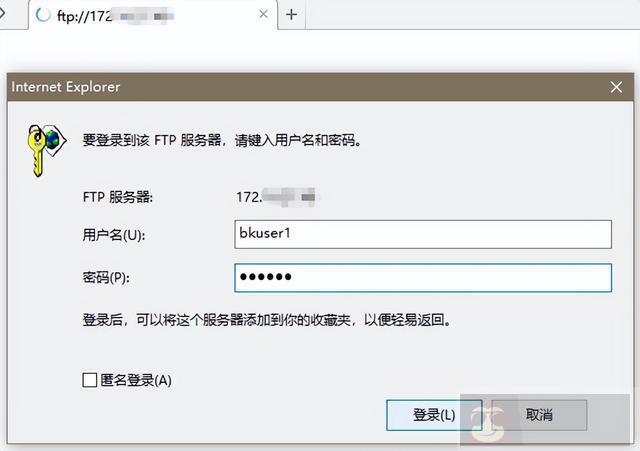
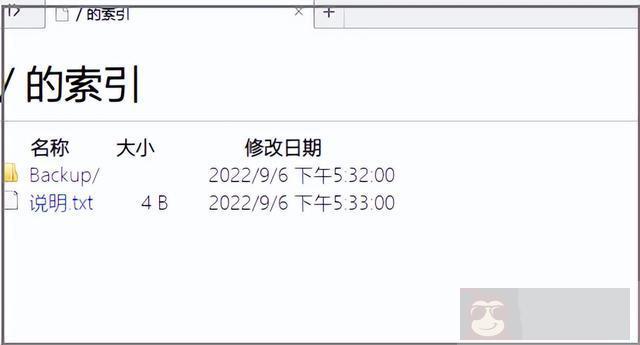
2、使用 FTP 工具访问。如下图